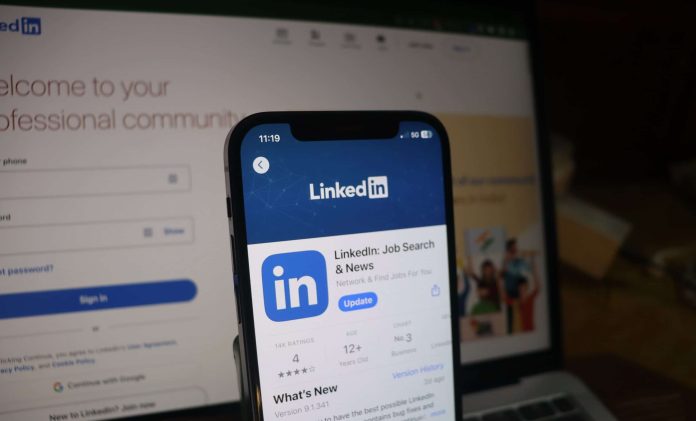Tudo sobre Aplicativos
Já percebeu que ao criar sua conta no LinkedIn, o nome associado à URL do seu perfil passa a ser uma sequência de letras e números variados? Isso pode dificultar a vida de quem quer encontrar você na rede social por meio da barra de endereços do navegador. Para saber como alterar essa informação, confira as instruções abaixo.
Leia mais:
Como alterar a URL do seu perfil no LinkedIn por meio do aplicativo
Tempo necessário: 1 minuto
- Entre na sua conta
Primeiramente, na parte de cima da tela inicial da plataforma, toque no ícone do seu perfil. Na aba aberta à esquerda, toque em “Ver perfil”.

- Acesse a tela principal da sua conta
Depois, na área do seu perfil, toque nos três pontos horizontais ao lado de “Adicionar seção do perfil”. Na janela aberta logo abaixo, toque em “Informações de contato”.

- Prossiga com os ajustes
Em seguida, na parte superior da tela de “Contato”, toque no símbolo com formato de lápis. Adiante, na página de “Editar informações de contato”, toque no link da URL do perfil.

- Altere sua informação
Posteriormente, na nova aba, toque no ícone do lápis ao lado da URL. Por fim, na área de digitação aberta, escreva o novo nome de endereço do seu perfil no LinkedIn e toque em “Salvar”.

Como alterar a URL do seu perfil na plataforma por meio do navegador para PC
Entre na sua conta:
- Na parte superior da tela inicial da plataforma, clique no ícone do seu perfil;
- Depois, na janela aberta, clique em “Ver perfil”;
- Logo após, na área direita da página seguinte, clique no ícone com formato de lápis ao lado de “Perfil público e URL”;
- Em seguida, na mesma área da próxima tela, clique nesse mesmo símbolo que também aparece no setor “Alterar sua URL personalizada”;
- Por fim, digite a nova URL na área indicada e clique em “Salvar”.
*Com informações do LinkedIn.